Smartphone můžete používat roky a nikdy nenarazíte na zásadní problém. Může se zpomalit, baterie se zhorší, ale základní funkčnost zůstane nedotčena. To, co je na škodu, je software, přičemž chyby a systémové chyby lámou váš Android a vaše nervy v procesu. Když systémové procesy začnou padat, budete vědět, že je všechno špatně. A pro některé se Google Services Framework neustále zastavuje – služba, o které ani nevěděli.
Pokud vás tedy zajímá, jaký je účel rámce služeb Google v systému Android a jak zabránit jeho pádu, máme pro vás několik vysvětlení. Najdete je níže.
Obsah:
- Restartujte svůj Android
- Vynutit zastavení a vymazat data z rámce služeb Google
- Vymazat oddíl mezipaměti
- Odeberte a znovu přidejte účet Google
- Resetujte zařízení do továrního nastavení
Jak opravím rámec služeb Google?
Google Services Framework je základní systémová služba, která spolu s dalšími rozhraními Google API tvoří jádro systému Android. Jeho účelem (spolu se službami Google Play) je v zásadě spravovat komunikaci mezi různými aplikacemi první strany a aplikací třetích stran pomocí vašeho účtu Google. Pravděpodobně byste jej neměli deaktivovat a rozhodně jej nelze odinstalovat. Nejde to ani aktualizovat přes Obchod Play.
Ale jak opravit rámec služeb Google, pokud nastanou problémy? Zkontrolujte níže uvedená řešení.
1. Restartujte Android
Prvním krokem, který je třeba udělat, kdykoli se v systému Android vyskytne problém související se systémem, je jednoduchý měkký restart. Stačí restartovat zařízení a zjistit, zda se chyba znovu objeví.
Můžete to také zkusit v nouzovém režimu. Spusťte zařízení v nouzovém režimu a zkontrolujte, zda se chyba opakuje. Pokud si nejste jisti, jak na to, postupujte podle pokynů uvedených v tomto článku .
Pokud se zobrazí chyba „Bohužel Google Services Framework se zastavil“ nebo něco v tomto smyslu, pokračujte dalším krokem.
2. Vynutit zastavení a vymazat data z rámce služeb Google
Posouvat se. Existuje jen několik způsobů, jak řešit problémy s vestavěnými základními systémovými službami. Nelze je odinstalovat ani odstranit. Alespoň ne způsobem, který nenaruší funkčnost vašeho zařízení Android. Co můžete udělat, je vynutit zastavení služby, vymazat všechna data a restartovat zařízení.
Doufejme, že při příštím spuštění začne Google Services Framework fungovat podle plánu a bez otravných chyb narušujících systém.
Zde je návod, jak vymazat data z Google Services Framework:
- Otevřete Nastavení .
- Otevřete Aplikace .
- Rozbalte všechny aplikace . Na některých vzhledech Androidu budete muset otevřít Správce aplikací nebo Spravovat aplikace.
- Klepněte na nabídku se třemi tečkami a vyberte možnost „ Zobrazit systémové procesy “ (pokud možnost chybí, zkuste nabídku Seřadit).
- Ze seznamu dostupných aplikací vyberte Google Services Framework .
- Klepněte na Vynutit zastavení .
- Otevřete Úložiště a vymažte data .
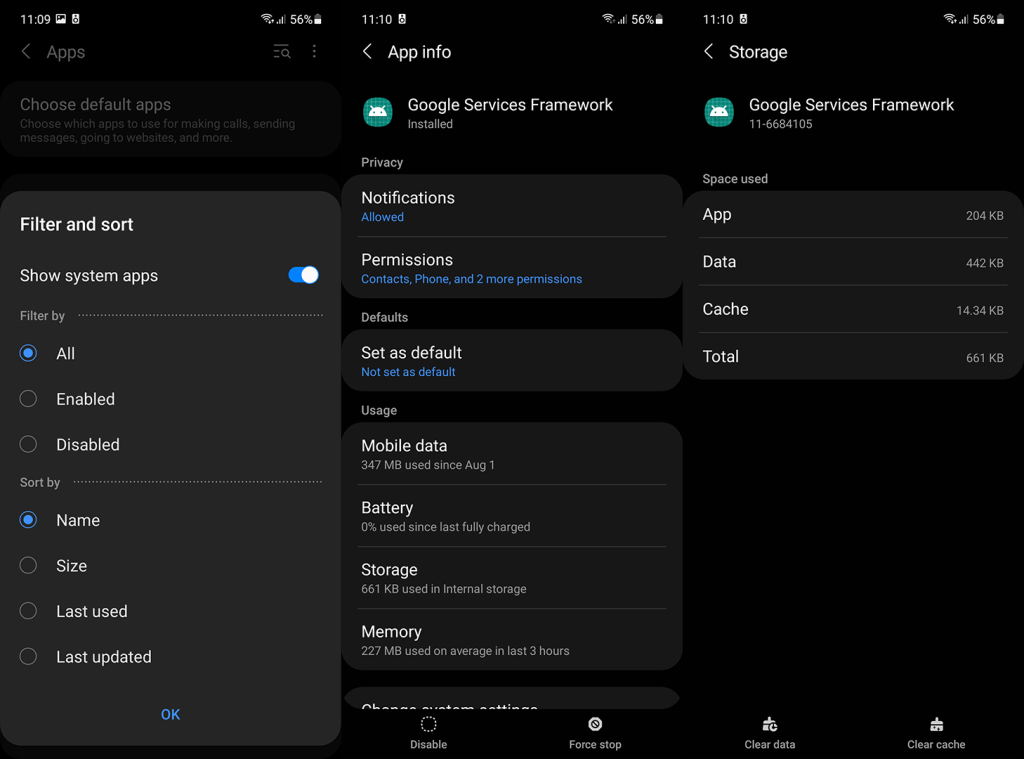
- Restartujte zařízení a zkontrolujte, zda nedošlo k vylepšení.
Vzhledem k tomu, že různé služby Google spolupracují, doporučujeme také vymazat místní data ze Služeb Google Play a Obchodu Google Play.
Pokud to nepomůže a Google Services Framework se stále zastavuje, zkuste vymazat mezipaměť.
3. Vymažte oddíl mezipaměti
Data uložená v mezipaměti můžete vymazat ze všech aplikací a systémových služeb, ale pro tento druh problému možná budete muset jít o krok dále. Vymazání oddílu mezipaměti z obnovy vymaže veškerou mezipaměť systému a doufejme, že vyřeší problém s rámcem služeb Google.
Zde je návod, jak vymazat oddíl mezipaměti v systému Android:
- Vypněte zařízení.
- Stiskněte a podržte tlačítko Napájení + Zvýšení hlasitosti, dokud se nezobrazí uvítací obrazovka. Pusťte tlačítko napájení a držte tlačítko pro zvýšení hlasitosti .
- Jakmile se dostanete do režimu obnovení , pomocí tlačítek hlasitosti přejděte k možnosti Vymazat mezipaměť . Stisknutím tlačítka Napájení potvrďte výběr.
- Restartujte telefon zpět do systému.
Mějte na paměti, že pořadí tlačítek se může lišit v závislosti na vašem zařízení. Pokud se vám výše uvedené kroky nepodaří dostat do režimu obnovy, vyhledejte své zařízení pomocí Googlu a zjistěte, jak to udělat.
4. Odeberte a znovu přidejte účet Google
Některé zprávy uživatelů uvádějí, že odstraněním a přidáním účtu Google se problém vyřešil. Nemůžeme s jistotou říci, zda to bude fungovat (nepodařilo se nám problém replikovat), ale rozhodně to stojí za pokus.
Zde je návod, jak odebrat a znovu přidat svůj účet Google v systému Android:
- Otevřete Nastavení .
- Vyberte Účty . Na některých zařízeních musíte otevřít Spravovat účty.
- Vyberte Google .
- Odeberte účet Google .
- Restartujte zařízení a znovu se přihlaste.
Pokud se Google Services Framework stále zastavuje, jediným zbývajícím krokem, který můžeme navrhnout, je obnovení továrního nastavení.
5. Resetujte zařízení do továrního nastavení
Resetování Androidu do továrního nastavení může být docela problém. Musíte vše zazálohovat, poté projít procedurou a případně vše obnovit a zároveň upravit nastavení zpět podle svých představ. Dali jsme si záležet, abychom vysvětlili postup, zde . V zásadě to vyžaduje čas a trpělivost, ale jak ukazují výsledky, je to nejlepší způsob, jak se vypořádat s hlavními systémovými problémy.
A vzhledem k tomu, že jste se dostali k poslednímu kroku, je tato chyba rámce služeb Google rozhodně tvrdým oříškem. Před resetováním zařízení přejděte do Nastavení > Systém > Aktualizace softwaru a aktualizujte zařízení. Pokud jsou dostupné aktualizace, samozřejmě.
Pokud nejsou k dispozici žádné aktualizace nebo problém přetrvává i na nejnovějším firmwaru, resetujte svůj Android na tovární hodnoty podle následujících kroků:
- Zálohujte svá data z interního úložiště (fotografie lze ukládat do Fotek Google, ostatní média lze ukládat na externí úložiště nebo PC).
- Přejděte do Nastavení > Systém > Možnosti obnovení. Na zařízeních Samsung otevřete Nastavení > Obecná správa > Obnovit. Můžete také vyhledat možnost Resetovat v horním vyhledávacím panelu.
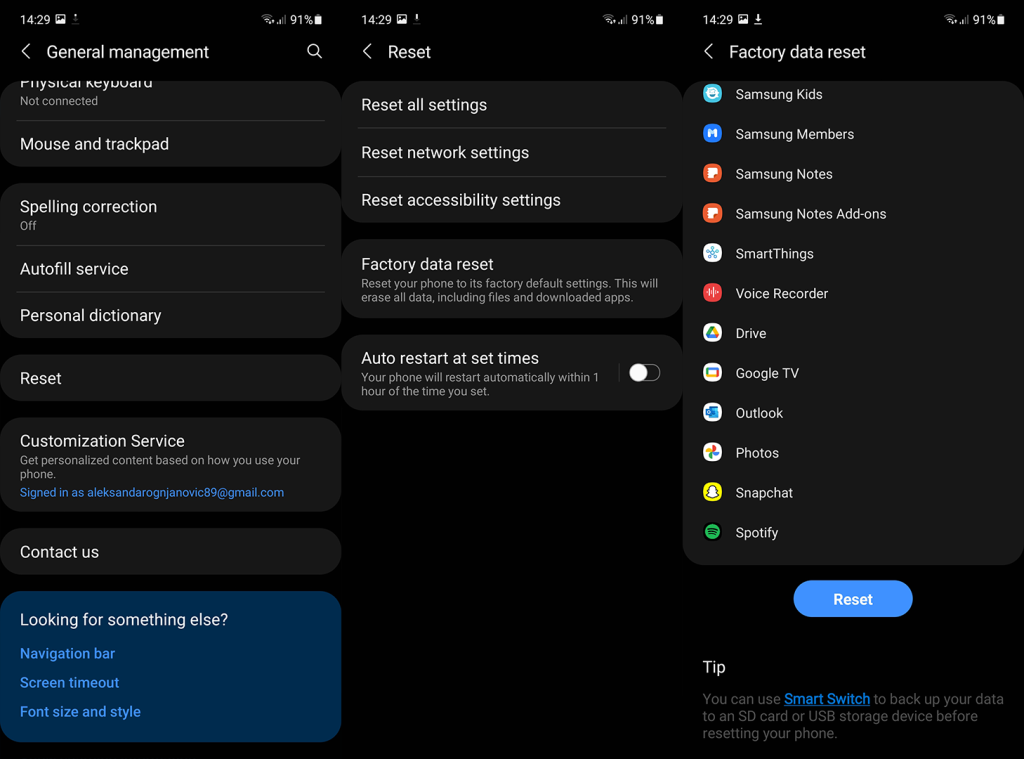
- Vyberte Vymazat vše (obnovení továrního nastavení) nebo Obnovení továrních dat.
- Potvrďte (musíte zadat PIN, heslo nebo gesto) a počkejte, až se zařízení restartuje.
A v této souvislosti můžeme tento článek uzavřít. Rozhodně byste měli (pokud máte trochu času) zvážit nahlášení problému vašemu OEM nebo Googlu.
Děkujeme za přečtení a nezapomeňte nám sdělit, zda vám uvedené kroky pomohly problém vyřešit či nikoli. Máte nějaké další řešení, které byste doporučili? Podělte se o ně s námi v sekci komentářů níže.
![[VYRIEŠENÉ] „Tomuto vydavateľovi bolo zablokované spustenie softvéru na vašom počítači“ v systéme Windows 10 [VYRIEŠENÉ] „Tomuto vydavateľovi bolo zablokované spustenie softvéru na vašom počítači“ v systéme Windows 10](https://img2.luckytemplates.com/resources1/images2/image-2750-0408150428174.jpg)
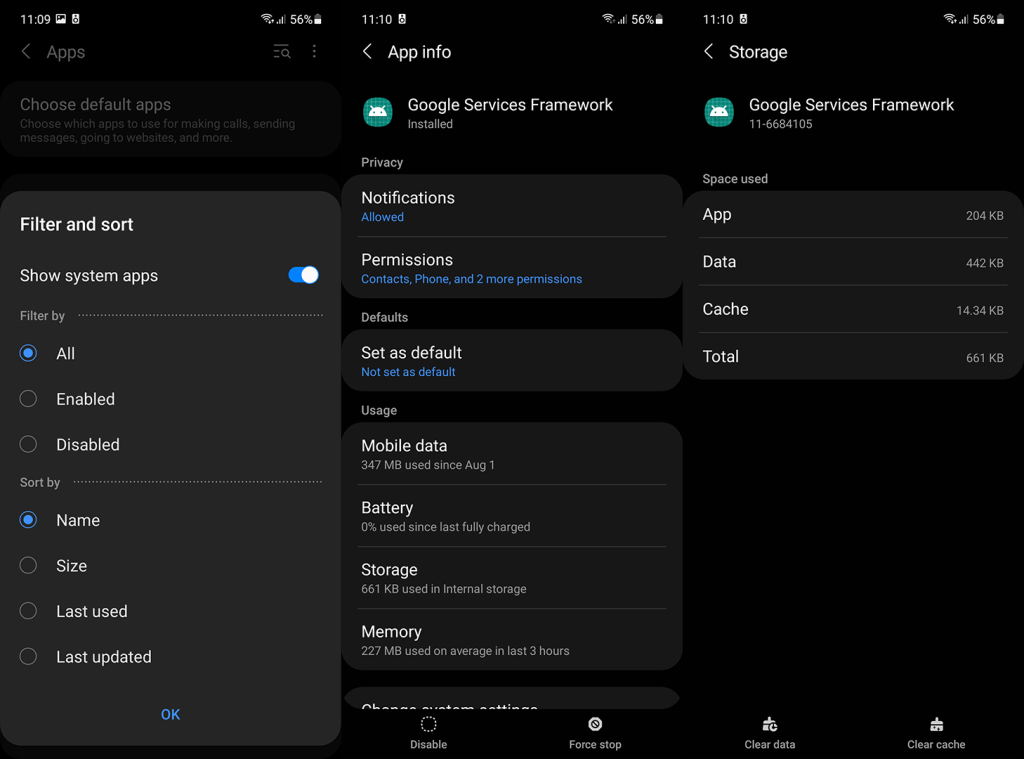
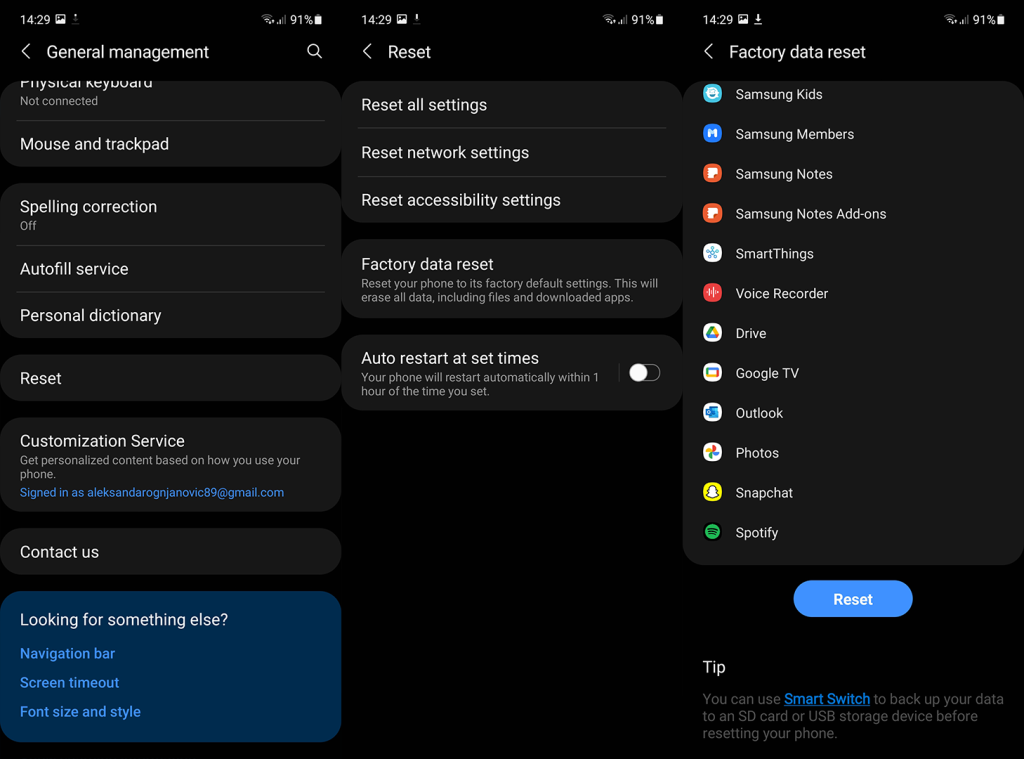

![[OPRAVENÉ] Kód chyby 0x80070035 Sieťová cesta sa nenašla v systéme Windows 10 [OPRAVENÉ] Kód chyby 0x80070035 Sieťová cesta sa nenašla v systéme Windows 10](https://img2.luckytemplates.com/resources1/images2/image-1095-0408150631485.png)






![Chyba 1058: Službu nelze spustit Windows 10 [VYŘEŠENO] Chyba 1058: Službu nelze spustit Windows 10 [VYŘEŠENO]](https://img2.luckytemplates.com/resources1/images2/image-3772-0408151015489.png)